Oringin小技巧及常用软件应用课案
- 格式:ppt
- 大小:1.49 MB
- 文档页数:15
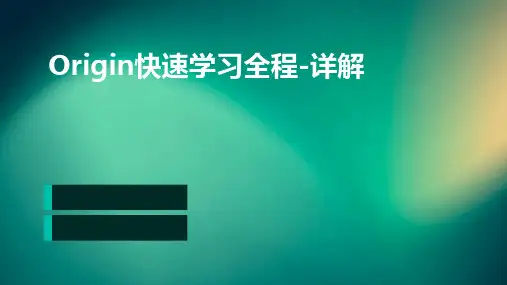
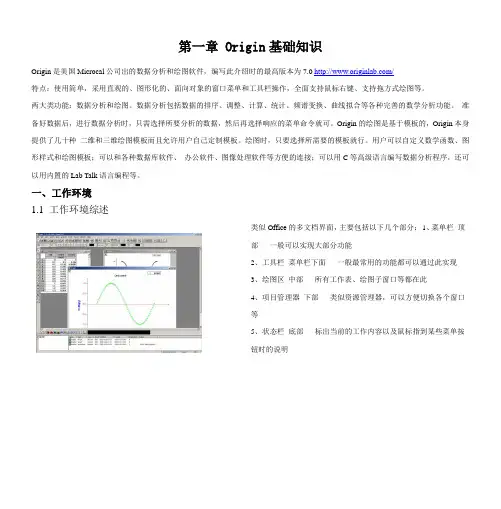
第一章 Origin基础知识Origin是美国Microcal公司出的数据分析和绘图软件,编写此介绍时的最高版本为7.0 /特点:使用简单,采用直观的、图形化的、面向对象的窗口菜单和工具栏操作,全面支持鼠标右键、支持拖方式绘图等。
两大类功能:数据分析和绘图。
数据分析包括数据的排序、调整、计算、统计、频谱变换、曲线拟合等各种完善的数学分析功能。
准备好数据后,进行数据分析时,只需选择所要分析的数据,然后再选择响应的菜单命令就可。
Origin的绘图是基于模板的,Origin本身提供了几十种二维和三维绘图模板而且允许用户自己定制模板。
绘图时,只要选择所需要的模板就行。
用户可以自定义数学函数、图形样式和绘图模板;可以和各种数据库软件、办公软件、图像处理软件等方便的连接;可以用C等高级语言编写数据分析程序,还可以用内置的Lab Talk语言编程等。
一、工作环境1.1 工作环境综述类似Office的多文档界面,主要包括以下几个部分:1、菜单栏顶部一般可以实现大部分功能2、工具栏菜单栏下面一般最常用的功能都可以通过此实现3、绘图区中部所有工作表、绘图子窗口等都在此4、项目管理器下部类似资源管理器,可以方便切换各个窗口等5、状态栏底部标出当前的工作内容以及鼠标指到某些菜单按钮时的说明工作表矩阵绘图1.2 菜单栏菜单栏的结构取决于当前的活动窗口工作表菜单绘图菜单矩阵窗口菜单简要说明:File 文件功能操作打开文件、输入输出数据图形等Edit 编辑功能操作包括数据和图像的编辑等,比如复制粘贴清除等,特别注意undo功能View 视图功能操作控制屏幕显示,Plot 绘图功能操作主要提供5类功能:1、几种样式的二维绘图功能,包括直线、描点、直线加符号、特殊线/符号、条形图、柱形图、特殊条形图/柱形图和饼图2、三维绘图3、气泡/彩色映射图、统计图和图形版面布局4、特种绘图,包括面积图、极坐标图和向量5、模板:把选中的工作表数据到如绘图模板Column 列功能操作比如设置列的属性,增加删除列等Graph 图形功能操作主要功能包括增加误差栏、函数图、缩放坐标轴、交换X、Y轴等Data 数据功能操作Analysis 分析功能操作对工作表窗口:提取工作表数据;行列统计;排序;数字信号处理(快速傅里叶变换FFT、相关Corelate、卷积Convolute、解卷Deconvolute);统计功能(T-检验)、方差分析(ANOAV)、多元回归(Multiple Regression);非线性曲线拟合等对绘图窗口:数学运算;平滑滤波;图形变换;FFT;线性多项式、非线性曲线等各种拟合方法Plot3D 三维绘图功能操作根据矩阵绘制各种三维条状图、表面图、等高线等Matrix 矩阵功能操作对矩阵的操作,包括矩阵属性、维数和数值设置,矩阵转置和取反,矩阵扩展和收缩,矩阵平滑和积分等Tools 工具功能操作对工作表窗口:选项控制;工作表脚本;线性、多项式和S曲线拟合对绘图窗口:选项控制;层控制;提取峰值;基线和平滑;线性、多项式和S曲线拟合Format 格式功能操作对工作表窗口:菜单格式控制、工作表显示控制,栅格捕捉、调色板等对绘图窗口:菜单格式控制;图形页面、图层和线条样式控制,栅格捕捉,坐标轴样式控制和调色板等Window 窗口功能操作控制窗口显示Help 帮助二、基本操作作图的一般需要一个项目Project来完成,File-》New保存项目的缺省后缀为:OPJ自动备份功能:Tools-》Option-》Open/Close选项卡-》“Backup Project Before Saving”添加项目:File-》Append刷新子窗口:如果修改了工作表或者绘图子窗口的内容,一般会自动刷新,如果没有请Window-》Refresh第二章简单二维图2-1、输入数据:一般来说数据按照XY坐标存为两列,假设文件为sindata.dat,如下格式:x sin(x)0.0 0.0000.1 0.1000.2 0.1990.3 0.296…………输入数据请对准data1表格点右键调出如下窗口,然后选择Inport ASCII找到sindata.dat文件打开就行2-2、绘制简单二维图按住鼠标左键拖动选定这两列数据,用下图最下面一排按钮就可以绘制简单的图形,按从左到右三个按钮做出的效果分别如下:2-3、设置列属性双击A列或者点右键选则Properties,这里可以设置一些列的属性。
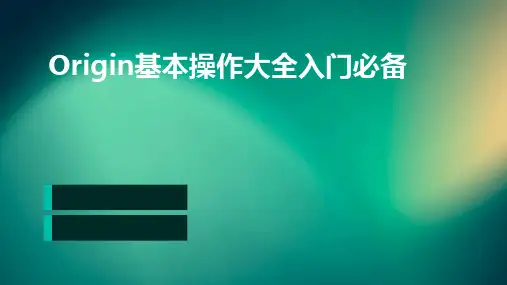
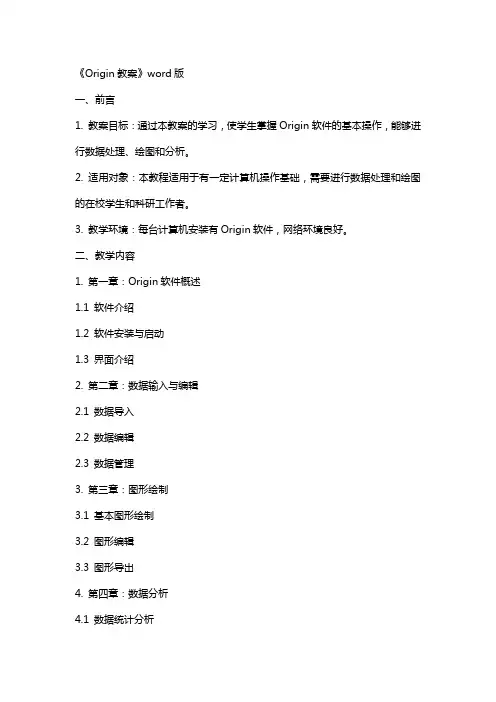
《Origin教案》word版一、前言1. 教案目标:通过本教案的学习,使学生掌握Origin软件的基本操作,能够进行数据处理、绘图和分析。
2. 适用对象:本教程适用于有一定计算机操作基础,需要进行数据处理和绘图的在校学生和科研工作者。
3. 教学环境:每台计算机安装有Origin软件,网络环境良好。
二、教学内容1. 第一章:Origin软件概述1.1 软件介绍1.2 软件安装与启动1.3 界面介绍2. 第二章:数据输入与编辑2.1 数据导入2.2 数据编辑2.3 数据管理3. 第三章:图形绘制3.1 基本图形绘制3.2 图形编辑3.3 图形导出4. 第四章:数据分析4.1 数据统计分析4.2 曲线拟合4.3 信号处理5. 第五章:Origin编程5.1 脚本编辑5.2 宏命令5.3 用户自定义函数三、教学方法1. 讲授法:讲解Origin软件的基本操作和功能。
2. 实践操作法:学生跟随教程,进行实际操作练习。
3. 问题驱动法:通过设置问题,引导学生思考和解决问题。
四、教学评价1. 课堂练习:学生在课堂上完成给出的练习题,巩固所学知识。
2. 课后作业:学生完成课后作业,巩固和拓展所学知识。
3. 课程报告:学生选择一个感兴趣的话题,使用Origin软件进行数据处理和分析,完成课程报告。
五、教学时间安排1. 第一章:2课时2. 第二章:3课时3. 第三章:3课时4. 第四章:4课时5. 第五章:2课时六、第六章:数据导出与打印6.1 数据导出6.2 数据打印6.3 导出与打印设置七、第七章:图形模板与风格设置7.1 图形模板7.2 图形风格设置7.3 模板与风格应用实例八、第八章:图表制作8.1 基本图表制作8.2 复杂图表制作8.3 图表导出与打印九、第九章:高级数据处理与分析9.1 高级数据处理9.2 多变量数据分析9.3 高级分析实例十、第十章:Origin与其他软件的联用10.1 Origin与Excel的联用10.2 Origin与Matlab的联用10.3 Origin与Python的联用十一、教学辅助材料11.1 软件安装包11.2 教学PPT11.3 练习题及答案11.4 课程报告模板十二、教学资源12.1 网络资源12.2 书籍推荐12.3 视频教程十三、教学进度安排13.1 每周课时安排13.2 教学计划表十四、课程总结与反馈14.1 课程总结14.2 学生反馈14.3 教学改进计划重点和难点解析一、第二章:数据输入与编辑重点:数据导入与编辑的技巧,如批量导入、数据格式转换等。

1.同一X轴两个Y轴的方法是先建立一层,然后在层图标的右边右键点击添加新层的Linked Right Y,这样新建的图层就是同一X轴。
2.用Add and Arrange layer这个命令产生新图层会造成图片输出时出现一些问题,应该是软件的bug,排除方法是直接选用多屏图的模版建立空文件再添加趋势线,输出时就没有问题。
3.两层图如果Y轴全部在左边可以使用坐标轴属性对话框中的左边小框中点选某层右边为Y轴,左边的取消。
4.用上面的方法可以使图的四周框起来。
5.用EXCEL的数据作图时,可先作一个图,然后在图层上添加一层,再选定好数据作另一个图点击ADD PLOT来添加另一个曲线。
6.如果有三个座标轴,那么肯定有两个座标轴要在同一边,这两个座标轴在添加图层创建时都在默认位臵,是重叠的。
通过title & format属性页的axis 中把right改为%From rigth,在下面设定百分比就可以将座标轴平移开了。
7.通过使用Alalysis中的Smoothing工具可以把离散点浓缩为一条简单一些的曲线。
8.Date模式只要Excel中是标准格式,可以在Origin中互通用。
并且在作图显示数据时还会有Ticklables〃type〃Date右边还可有Display选项,可以改显示格式。
里面可选项custom自定义格式还可以在Tool〃Option中自已改。
9.Origin不能自动识别12小时与24小时制,所以在复制Date数据到Origin时要先在Excel中把列的数据类型转化为Date并且是2001-3-7 0:00格式(24小时格式),这样在Origin中才能连续的显示时间点的数据。
10.打开文件和保存文件在没有设臵选项设定时每次都指向程序内,非常麻烦。
可以在Option选项卡中更改Filelocation指令。
Track File Dialog Changes复选框意思是自动指标到上次打开过文件的路径,先取消这个设臵。


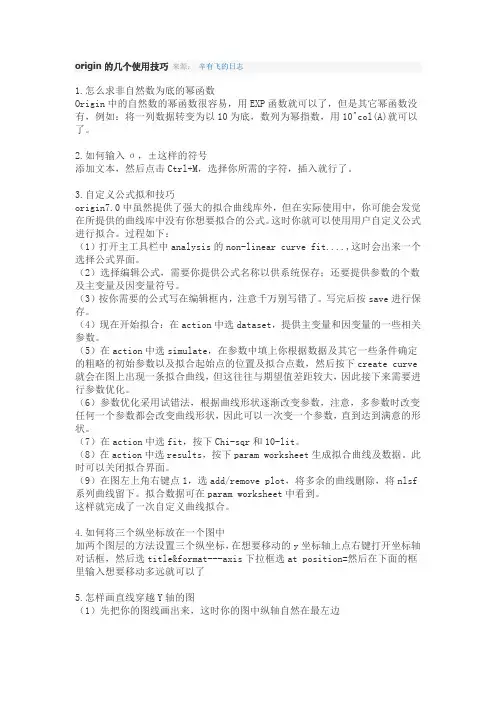
origin的几个使用技巧来源:辛有飞的日志1.怎么求非自然数为底的幂函数Origin中的自然数的幂函数很容易,用EXP函数就可以了,但是其它幂函数没有,例如:将一列数据转变为以10为底,数列为幂指数,用10^col(A)就可以了。
2.如何输入σ,±这样的符号添加文本,然后点击Ctrl+M,选择你所需的字符,插入就行了。
3.自定义公式拟和技巧origin7.0中虽然提供了强大的拟合曲线库外,但在实际使用中,你可能会发觉在所提供的曲线库中没有你想要拟合的公式。
这时你就可以使用用户自定义公式进行拟合。
过程如下:(1)打开主工具栏中analysis的non-linear curve fit....,这时会出来一个选择公式界面。
(2)选择编辑公式,需要你提供公式名称以供系统保存;还要提供参数的个数及主变量及因变量符号。
(3)按你需要的公式写在编辑框内,注意千万别写错了。
写完后按save进行保存。
(4)现在开始拟合:在action中选dataset,提供主变量和因变量的一些相关参数。
(5)在action中选simulate,在参数中填上你根据数据及其它一些条件确定的粗略的初始参数以及拟合起始点的位置及拟合点数,然后按下create curve 就会在图上出现一条拟合曲线,但这往往与期望值差距较大,因此接下来需要进行参数优化。
(6)参数优化采用试错法,根据曲线形状逐渐改变参数,注意,多参数时改变任何一个参数都会改变曲线形状,因此可以一次变一个参数,直到达到满意的形状。
(7)在action中选fit,按下Chi-sqr和10-lit。
(8)在action中选results,按下param worksheet生成拟合曲线及数据。
此时可以关闭拟合界面。
(9)在图左上角右键点1,选add/remove plot,将多余的曲线删除,将nlsf 系列曲线留下。
拟合数据可在param worksheet中看到。
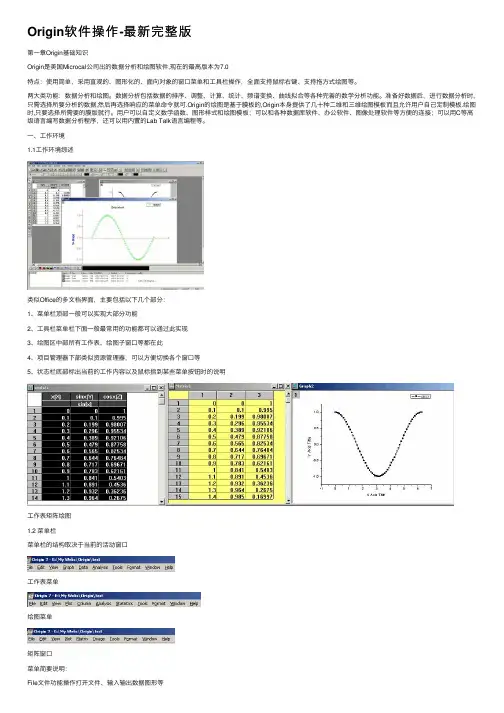
Origin软件操作-最新完整版第⼀章Origin基础知识Origin是美国Microcal公司出的数据分析和绘图软件,现在的最⾼版本为7.0特点:使⽤简单,采⽤直观的、图形化的、⾯向对象的窗⼝菜单和⼯具栏操作,全⾯⽀持⿏标右键、⽀持拖⽅式绘图等。
两⼤类功能:数据分析和绘图。
数据分析包括数据的排序、调整、计算、统计、频谱变换、曲线拟合等各种完善的数学分析功能。
准备好数据后,进⾏数据分析时,只需选择所要分析的数据,然后再选择响应的菜单命令就可.Origin的绘图是基于膜板的,Origin本⾝提供了⼏⼗种⼆维和三维绘图模板⽽且允许⽤户⾃⼰定制模板.绘图时,只要选择所需要的膜版就⾏。
⽤户可以⾃定义数学函数、图形样式和绘图模板;可以和各种数据库软件、办公软件、图像处理软件等⽅便的连接;可以⽤C等⾼级语⾔编写数据分析程序,还可以⽤内置的Lab Talk语⾔编程等。
⼀、⼯作环境1.1⼯作环境综述类似Office的多⽂档界⾯,主要包括以下⼏个部分:1、菜单栏顶部⼀般可以实现⼤部分功能2、⼯具栏菜单栏下⾯⼀般最常⽤的功能都可以通过此实现3、绘图区中部所有⼯作表、绘图⼦窗⼝等都在此4、项⽬管理器下部类似资源管理器,可以⽅便切换各个窗⼝等5、状态栏底部标出当前的⼯作内容以及⿏标指到某些菜单按钮时的说明⼯作表矩阵绘图1.2 菜单栏菜单栏的结构取决于当前的活动窗⼝⼯作表菜单绘图菜单矩阵窗⼝菜单简要说明:File⽂件功能操作打开⽂件、输⼊输出数据图形等Edit编辑功能操作包括数据和图像的编辑等,⽐如复制粘贴清除等,特别注意undo功能View视图功能操作控制屏幕显⽰,Plot绘图功能操作主要提供5类功能:1、⼏种样式的⼆维绘图功能,包括直线、描点、直线加符号、特殊线/符号、条形图、柱形图、特殊条形图/柱形图和饼图2、三维绘图3、⽓泡/彩⾊映射图、统计图和图形版⾯布局4、特种绘图,包括⾯积图、极坐标图和向量5、膜板:把选中的⼯作表数据到如绘图模板Column列功能操作⽐如设置列的属性,增加删除列等Graph图形功能操作主要功能包括增加误差栏、函数图、缩放坐标轴、交换X、Y轴等Data数据功能操作Analysis分析功能操作对⼯作表窗⼝:提取⼯作表数据;⾏列统计;排序;数字信号处理(快速傅⾥叶变换FFT、相关Corelate、卷积Convolute、解卷Deconvolute);统计功能(T -检验)、⽅差分析(ANOA V)、多元回归(Multiple Regression);⾮线性曲线拟合等对绘图窗⼝:数学运算;平滑滤波;图形变换;FFT;线性多项式、⾮线性曲线等各种拟合⽅法Plot3D 三维绘图功能操作根据矩阵绘制各种三维条状图、表⾯图、等⾼线等Matrix矩阵功能操作对矩阵的操作,包括矩阵属性、维数和数值设置,矩阵转置和取反,矩阵扩展和收缩,矩阵平滑和积分等Tools⼯具功能操作对⼯作表窗⼝:选项控制;⼯作表脚本;线性、多项式和S曲线拟合对绘图窗⼝:选项控制;层控制;提取峰值;基线和平滑;线性、多项式和S曲线拟合Format格式功能操作对⼯作表窗⼝:菜单格式控制、⼯作表显⽰控制,栅格捕捉、调⾊板等对绘图窗⼝:菜单格式控制;图形页⾯、图层和线条样式控制,栅格捕捉,坐标轴样式控制和调⾊板等Window窗⼝功能操作控制窗⼝显⽰Help帮助⼆、基本操作作图的⼀般需要⼀个项⽬Project来完成,File→New保存项⽬的缺省后缀为:OPJ⾃动备份功能:Tools→Option→Open/Close选项卡→“Backup Project Before Saving”添加项⽬:File→Append刷新⼦窗⼝:如果修改了⼯作表或者绘图⼦窗⼝的内容,⼀般会⾃动刷新,如果没有请Window→Refresh第⼆章简单⼆维图2-1输⼊数据⼀般来说数据按照X Y坐标存为两列,假设⽂件为sindata.dat,如下格式:X sin(x)0.0 0.0000.1 0.1000.2 0.1990.3 0.296…………输⼊数据请对准data1表格点右键调出如下窗⼝,然后选择Inport ASCII找到sindata.dat⽂件打开就⾏2-2、绘制简单⼆维图按住⿏标左键拖动选定这两列数据,⽤下图最下⾯⼀排按钮就可以绘制简单的图形,按从左到右三个按钮做出的效果分别如下:2-3设置列属性双击A列或者点右键选则Properties,这⾥可以设置⼀些列的属性。
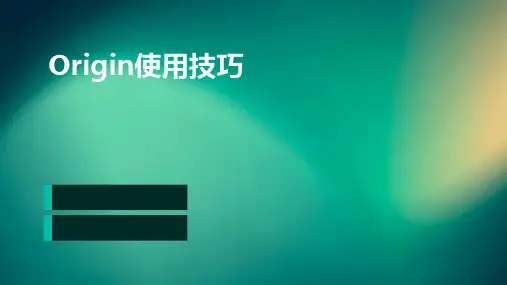
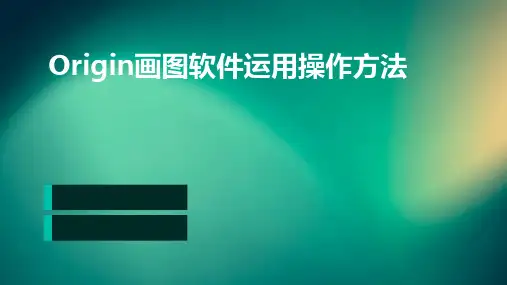
Origin是一个做数据曲线的软件,它还带有一些分析功能,对我们这个专业来说一个重要软件,我们学习的版本是 5.0的,现在可能已经到7.0、8.0了,这个不要紧,多数功能是一样的,再说学习的版本低,考试也就难度低!下面我们逐个介绍Origin软件的菜单功能,有些功能不常用就不介绍了。
一.File(文件)菜单1.New(新建):①Project(项目):对整个工作区域的新建②Worksheet(工作表):新建一个工作表区域③Eecel:新建一个Excel工作表④Graph(图形):新建一个图形区⑤Notes(记事本):新建一个记事本⑥Function(公式):建立一个公式图形2.Open(打开)3.Open Eecel(打开Eecel文件)4.Close(关闭)5.Save Project(保存项目)6. Save Project As…(项目另存为)二.Edit(编辑)1.Undo:恢复2.Cut:剪切3.Copy:复制4.Clear:清除5.Insert:插入6.Delete:删除7.Clear Worksheet:清除工作表三.View(视图)1.Toolbar(工具栏)2.Status Bar(状态栏)四.Plot(绘图)1.Line(直线图)2.Scatter(散点图)3.Line+Symbol(线+标注图)4.Hi-Lo-Close(高-低-闭合图)5.Vector6.Floating Bar(悬空横条形图)7.Floating Column(悬空纵条形图)8.Column(条形图)9.Stack Column(纵条堆积图) 10.Bar(横条图)11.Stack Bar(横条堆积图)12.Area(面积图)13.Pie Chart(饼图)14.Piece-Percent Chart(百分比饼图)15.3Dcharts(三维图)①Scatter(散点图)②Trajectory(轨迹图)五.Clumn(列)1.Set as X:设置成X轴数据2.Set as Y:设置成Y轴数据3.Set as Z:设置成Z轴数据六.Analysis(分析)分析菜单的内容很丰富,但我们运用的不多,后面见例题的分析就可以了。
origin使用技巧1.同一X轴两个Y轴的方法是先建立一层,然后在层图标的右边右键点击添加新层的Linked Right Y,这样新建的图层就是同一X轴。
2.用Add and Arrange layer这个命令产生新图层会造成图片输出时出现一些问题,应该是软件的bug,排除方法是直接选用多屏图的模版建立空文件再添加趋势线,输出时就没有问题。
3.两层图如果Y轴全部在左边可以使用坐标轴属性对话框中的左边小框中点选某层右边为Y轴,左边的取消。
4.用上面的方法可以使图的四周框起来。
5.用EXCEL的数据作图时,可先作一个图,然后在图层上添加一层,再选定好数据作另一个图点击ADD PLOT来添加另一个曲线。
6.如果有三个座标轴,那么肯定有两个座标轴要在同一边,这两个座标轴在添加图层创建时都在默认位置,是重叠的。
通过title & format属性页的axis 中把right改为%From rigth,在下面设定百分比就可以将座标轴平移开了。
7.通过使用Alalysis中的Smoothing工具可以把离散点浓缩为一条简单一些的曲线。
8.Date模式只要Excel中是标准格式,可以在Origin中互通用。
并且在作图显示数据时还会有Ticklables·type·Date右边还可有Display选项,可以改显示格式。
里面可选项custom自定义格式还可以在T ool·Option中自已改。
9.Origin不能自动识别12小时与24小时制,所以在复制Date数据到Origin时要先在Excel中把列的数据类型转化为Date并且是2001-3-7 0:00格式(24小时格式),这样在Origin中才能连续的显示时间点的数据。
10.打开文件和保存文件在没有设置选项设定时每次都指向程序内,非常麻烦。
可以在Option选项卡中更改Filelocation指令。
Track File Dialog Changes复选框意思是自动指标到上次打开过文件的路径,先取消这个设置。
Origin 7 数据的输入和输出第十章 数据的输入输出10-1 数据导入导出导入数据用Import命令,注意调开窗口中的Option这个选项,这里可设置倒入数据的很多选项。
数据导出:Export ASCII,会调出选项对话框,可以设置以何种方式分割数据列。
/Origin/10.htm(第 1/5 页)2006-9-17 17:10:08Origin 7 数据的输入和输出10-2 图形和版面的导出激活绘图窗口,Edit-》Copy Page就可以复制图像。
而File-》Export Page可以把图像存为图像文件。
10-3 在其它应用程序中使用Origin在装有Origin的机子上,Word中可以直接插入Origin图像,并可以直接在Word中通过双击这个图形来调用Origin 来编辑图片。
插入方法:插入-》对象-》Origin Graph,这将新建一个空白的Origin图形。
/Origin/10.htm(第 2/5 页)2006-9-17 17:10:08Origin 7 数据的输入和输出或者利用插入-》从文件创建,把以前做好的Origin文件插入进来。
/Origin/10.htm(第 3/5 页)2006-9-17 17:10:08Origin 7 数据的输入和输出下面为在Word中直接编辑Origin文件的窗口。
/Origin/10.htm(第 4/5 页)2006-9-17 17:10:08Origin 7 数据的输入和输出第十一章:LabTalk 编程返回首页/Origin/10.htm(第 5/5 页)2006-9-17 17:10:08Origin 7 简单二维图/Origin/2.htm(第 1/6 页)2006-9-17 17:02:482-3、设置列属性双击A列或者点右键选则Properties,这里可以设置一些列的属性。
2-4、数据浏览Data Display 动态显示所选数据点或屏幕点的XY坐标值Data Selector 选择一段数据曲线,作出标志 一是鼠标,而是利用Ctrl,Ctrl+Shift与左右箭头的组合Data Reader 读取数据曲线上的选定点的XY值Screen Reader 读取绘图窗口内选定点的XY值Enlarger 局部放大曲线Zoom 缩放注意利用方向键,以及与Ctrl和Shift的组合2-5、定制图形:2-5-1 定制数据曲线用鼠标双击图线掉出下面窗口。